Conexão com o Microsoft SharePoint 365¶
Introdução¶
Uma conexão do Microsoft SharePoint 365, criada usando o conector do Microsoft SharePoint 365, estabelece acesso ao Microsoft SharePoint 365. Depois que uma conexão é configurada, você pode criar instâncias de atividades do Microsoft SharePoint 365 associadas a essa conexão para serem usadas como origens (para fornecer dados em uma operação) ou como destinos (para consumir dados em uma operação).
Nota
O conector do Microsoft SharePoint 365 oferece suporte à autenticação OAuth 2.0.
Criar Ou Editar uma Conexão do Microsoft SharePoint 365¶
Uma nova conexão do Microsoft SharePoint 365 é criada usando o conector do Microsoft SharePoint 365 de um destes locais:
- A aba endpoints e conectores do projeto da paleta de componentes de design (consulte paleta de componentes de design).
- A página Conexões globais (consulte Criar um endpoint global em Conexões Globais).
Uma conexão existente do Microsoft SharePoint 365 pode ser editada nestes locais:
- A aba endpoints e conectores do projeto da paleta de componentes de design (consulte paleta de componentes de design).
- A aba Componentes do painel do projeto (consulte menu de ações do componente na aba Componentes do painel Projeto).
- A página Conexões globais (consulte Editar um endpoint global em Conexões Globais).
Configurar uma Conexão do Microsoft SharePoint 365¶
Cada elemento da interface do usuário da tela de configuração de conexão do Microsoft SharePoint 365 é descrito abaixo.
A interface usada na configuração da conexão depende do Tipo de autenticação selecionado:
- Serviço de Controle de Acesso do Azure: Esta opção autentica aplicativos usando o modelo de suplemento do SharePoint e o Serviço de Controle de Acesso do Azure (ACS).
- Active Directory do Azure: Esta opção autentica aplicativos registrados no Microsoft Azure Entra (anteriormente conhecido como Azure Active Directory ou Azure AD).
Serviço de Controle de Acesso do Azure¶
Se Serviço de Controle de Acesso do Azure for selecionado como o Tipo de autenticação, esta interface de usuário será apresentada:
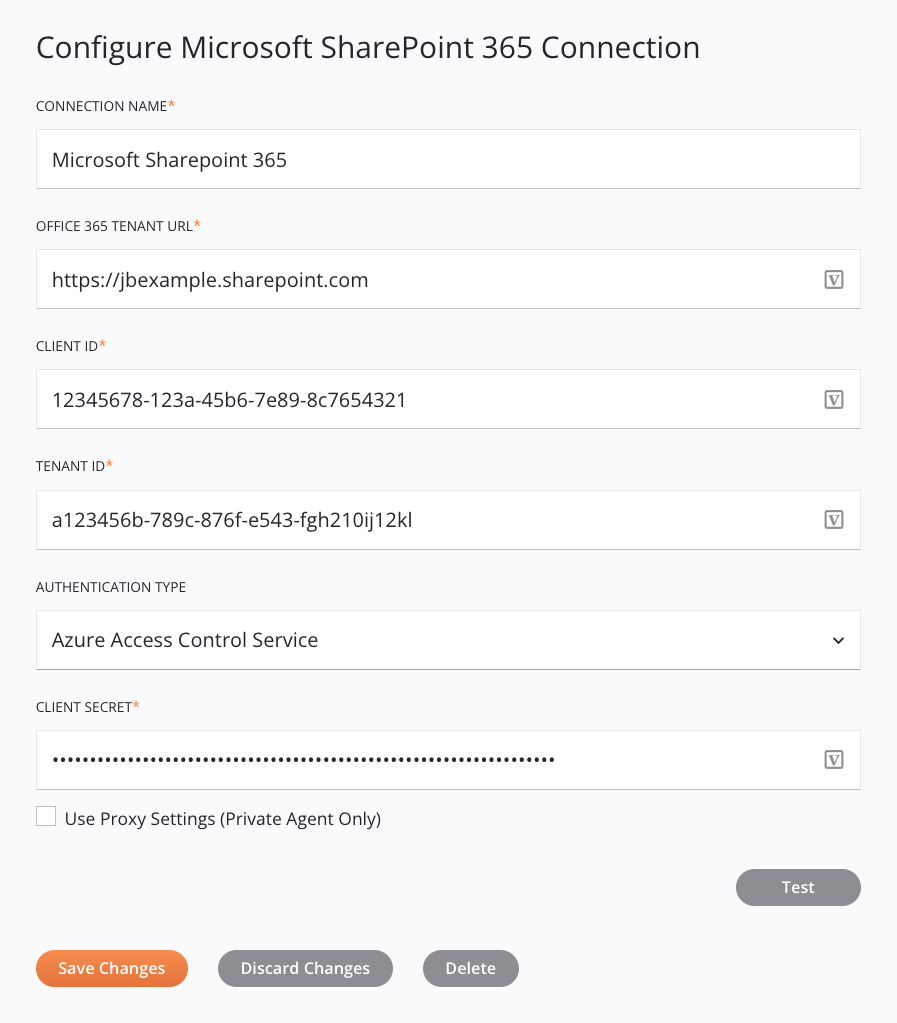
Dica
Campos com um ícone de variável ![]() suporte usando variáveis globais, variáveis do projeto e variáveis Jitterbit. Comece digitando um colchete aberto
suporte usando variáveis globais, variáveis do projeto e variáveis Jitterbit. Comece digitando um colchete aberto [ no campo ou clicando no ícone de variável para exibir uma lista das variáveis existentes para escolher.
-
Nome da conexão: Insira um nome para usar para identificar a conexão. O nome deve ser exclusivo para cada conexão do Microsoft SharePoint 365 e não deve conter barras
/ou dois pontos:. Esse nome também é usado para identificar o endpoint do Microsoft SharePoint 365, que se refere a uma conexão específica e suas atividades. -
URL do locatário do Office 365: Insira a URL do locatário do Microsoft Office 365.
-
ID do cliente: Insira a ID do cliente para o aplicativo Microsoft SharePoint 365 (descrito em Pré-requisitos).
-
ID do locatário: Insira o ID do locatário.
-
Tipo de autenticação: Selecione Serviço de Controle de Acesso do Azure.
-
Segredo do cliente: Insira o segredo do cliente para o aplicativo Microsoft SharePoint 365 (descrito em Pré-requisitos).
-
Usar configurações de proxy (somente Agente Privado): Ao usar um agente privado, esta configuração pode ser selecionada para usar configurações de proxy do agente privado.
-
Teste: Clique para verificar a conexão usando a configuração fornecida. Quando a conexão é testada, a versão mais recente do conector é baixada pelo(s) agente(s) no grupo de agentes associado ao ambiente atual. Este conector suporta a suspensão do download da versão mais recente do conector usando a Desabilitar atualização automática do conector política da organização.
-
Salvar alterações: Clique para salvar e fechar a configuração de conexão.
-
Descartar alterações: Após fazer alterações em uma configuração nova ou existente, clique para fechar a configuração sem salvar. Uma mensagem pede para você confirmar que deseja descartar as alterações.
-
Excluir: Após abrir uma configuração de conexão existente, clique para excluir permanentemente a conexão do projeto e fechar a configuração (consulte Dependências, exclusão e remoção de componentes). Uma mensagem pede para você confirmar que deseja excluir a conexão.
Active Directory do Azure¶
Se Azure Active Directory for selecionado como o Tipo de autenticação, esta interface de usuário será apresentada:
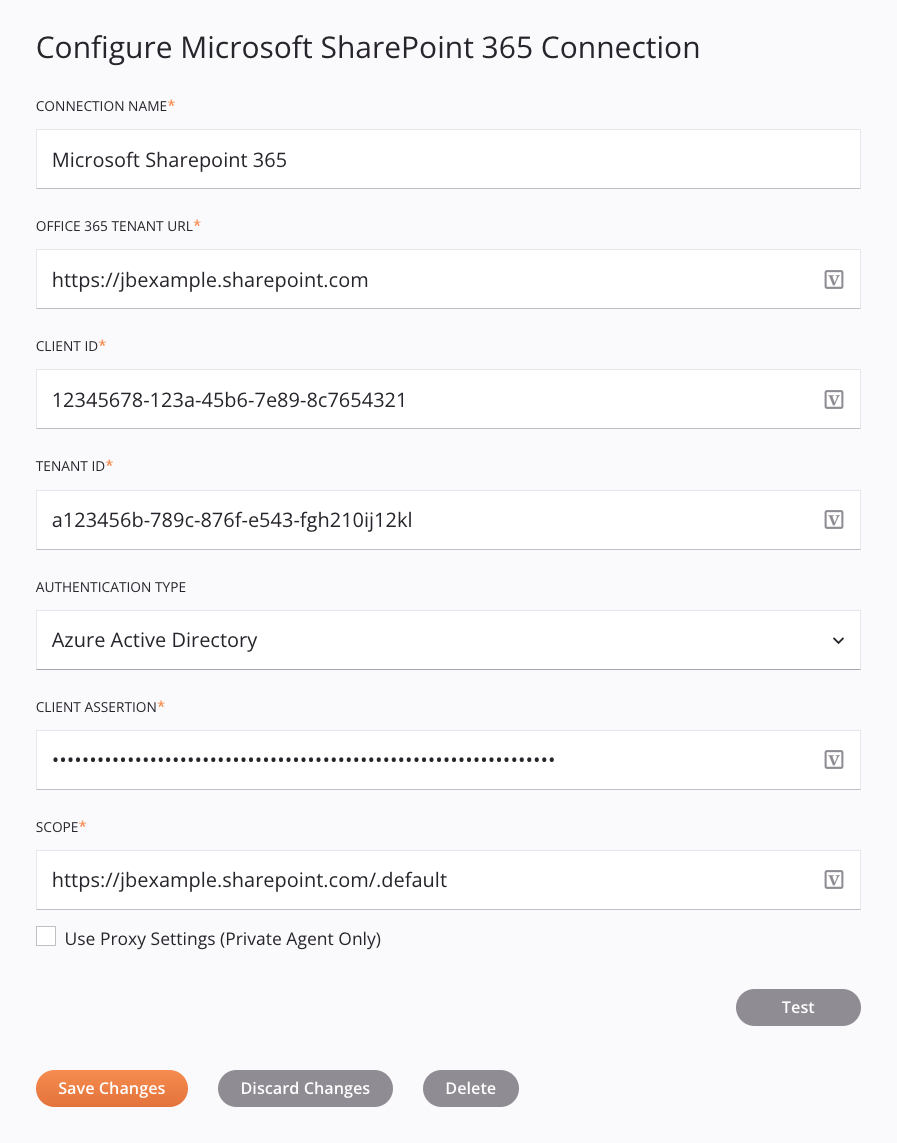
Dica
Campos com um ícone de variável ![]() suporte usando variáveis globais, variáveis do projeto e variáveis Jitterbit. Comece digitando um colchete aberto
suporte usando variáveis globais, variáveis do projeto e variáveis Jitterbit. Comece digitando um colchete aberto [ no campo ou clicando no ícone de variável para exibir uma lista das variáveis existentes para escolher.
-
Nome da conexão: Insira um nome para usar para identificar a conexão. O nome deve ser exclusivo para cada conexão do Microsoft SharePoint 365 e não deve conter barras
/ou dois pontos:. Esse nome também é usado para identificar o endpoint do Microsoft SharePoint 365, que se refere a uma conexão específica e suas atividades. -
URL do locatário do Office 365: Insira a URL do locatário do Microsoft Office 365.
-
ID do cliente: Insira a ID do cliente para o aplicativo Microsoft SharePoint 365 (descrito em Pré-requisitos).
-
ID do locatário: Insira o ID do locatário (descrito em Pré-requisitos).
-
Tipo de autenticação: Selecione Azure Active Directory.
-
Afirmação do cliente: Insira a afirmação do cliente (descrita em Pré-requisitos).
-
Escopo: Insira o escopo OpenID Connect neste formato:
https://jbexample.sharepoint.com/.default. -
Usar configurações de proxy (somente Agente Privado): Ao usar um agente privado, esta configuração pode ser selecionada para usar configurações de proxy do agente privado.
-
Teste: Clique para verificar a conexão usando a configuração fornecida. Quando a conexão é testada, a versão mais recente do conector é baixada pelo(s) agente(s) no grupo de agentes associado ao ambiente atual. Este conector suporta a suspensão do download da versão mais recente do conector usando a Desabilitar atualização automática do conector política da organização.
-
Salvar alterações: Clique para salvar e fechar a configuração de conexão.
-
Descartar alterações: Após fazer alterações em uma configuração nova ou existente, clique para fechar a configuração sem salvar. Uma mensagem pede para você confirmar que deseja descartar as alterações.
-
Excluir: Após abrir uma configuração de conexão existente, clique para excluir permanentemente a conexão do projeto e fechar a configuração (consulte Dependências, exclusão e remoção de componentes). Uma mensagem pede para você confirmar que deseja excluir a conexão.
Possível Erro de Conexão¶
Se você receber esse erro ao testar a conexão, execute o seguinte script no PowerShell para habilitar a autenticação de aplicativo personalizada:
{"error":"invalid_request","error_description":"Token type is not allowed."}
Install-Module -Name Microsoft.Online.SharePoint.PowerShell
$adminUPN= "<the full email address of the SharePoint administrator account, example: jan@mydomain.onmicrosoft.com>" $orgName="<mydomain>"
$userCredential = Get-Credential -<the username of the SharePoint administrator account> $adminUPN -Message "<the password of the SharePoint administrator account>" Connect-SPOService -Url https://$orgName-admin.sharepoint.com -Credential
$userCredential set-spotenant -DisableCustomAppAuthentication $false
Nota
Substitua o texto do espaço reservado (incluindo os colchetes angulares < >) com os valores apropriados para a instância do SharePoint.
Próximos Passos¶
Após a criação de uma conexão do Microsoft SharePoint 365, você coloca um tipo de atividade na quadro de design para criar instâncias de atividade a serem usadas como origens (para fornecer dados em uma operação) ou como destinos (para consumir dados em uma operação).
As ações de menu para uma conexão e seus tipos de atividade são acessíveis a partir do painel do projeto e da paleta de componentes de design. Para obter detalhes, consulte Menus de ações em Noções básicas do conector.
Esses tipos de atividade estão disponíveis:
-
Carregar arquivo: Carrega um arquivo PDF ou de texto no Microsoft SharePoint 365 e deve ser usado como alvo em uma operação.
-
Consulta: Consulta dados de objetos no Microsoft SharePoint 365 e deve ser usado como fonte em uma operação.
-
Atualizar: Atualiza dados de objeto no Microsoft SharePoint 365 e deve ser usado como um alvo em uma operação.
-
Criar: Cria dados de objeto no Microsoft SharePoint 365 e deve ser usado como um alvo em uma operação.
-
Excluir: Exclui dados de objeto do Microsoft SharePoint 365 e deve ser usado como um alvo em uma operação.